Pianificare un evento di successo può essere impegnativo, in particolare se si tratta di un grande evento e vuoi che i tuoi partecipanti scelgano i loro posti in anticipo. Con Timely software per eventi puoi facilmente visualizzare una tabella dei posti a sedere, creare biglietti a più livelli in base al design del tuo grafico e quindi impostare i prezzi dei biglietti per ogni livello. In questo post imparerai passo dopo passo come vendere i biglietti per i posti riservati utilizzando una tabella dei posti integrata con il tuo Timely calendario eventi.
Importante: Tieni presente che seguendo le istruzioni in questo post sarai in grado di creare biglietti per eventi per uno o più eventi posti a sedere riservati, e non singoli posti riservati. In altre parole, il tuo pubblico sarà in grado di selezionare la propria area salotto preferita, ma non i propri posti individuali.
1. Perché utilizzare le tabelle dei posti a sedere nel calendario degli eventi?
Se vuoi offrire un posto a sedere riservato per il tuo evento, è importante fornire al tuo pubblico la mappa dei posti a sedere. Una tabella dei posti è un'immagine di tutti i posti disponibili nella sede del tuo evento, divisi per settori, viste e prezzi. La visualizzazione di una tabella dei posti a sedere è l'ideale per eventi di grandi dimensioni, come sale da concerto, eventi gastronomici, teatri dell'opera e teatri.
Aggiungere una mappa dei posti alla pagina del tuo evento può aiutare il tuo pubblico a comprendere meglio l'organizzazione dei posti nella tua sede. In questo modo, i partecipanti possono vedere i posti disponibili e dove si trovano. Oltre alle immagini, inclusi descrizioni audio della sede e dei dettagli dell'evento possono migliorare l'accessibilità per i partecipanti con disabilità visive. Infine, una mappa dei posti a sedere ben progettata può anche aiutare a evidenziare i vantaggi dell'acquisto di biglietti più costosi mostrando la loro vicinanza al palco, viste migliori o altri vantaggi.
2. Come visualizzare una tabella dei posti a sedere nella pagina dell'evento?
Visualizzazione della disposizione dei posti a sedere delle sedi dei tuoi eventi in a Timely calendario eventi è molto semplice. Consulta le istruzioni dettagliate di seguito:
- Accedi al tuo Timely account.
- Sulla tua dashboard, vai al Eventi menu e modificare un evento o crearne uno nuovo.
- Nella sezione della descrizione dell'evento, dopo aver aggiunto del testo per descrivere il tuo evento, fai clic su Aggiungi immagine pulsante.
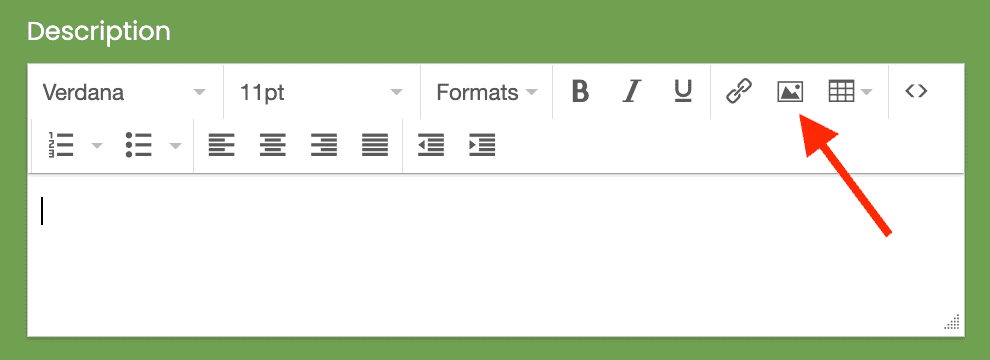
- Una finestra pop-up apparirà sullo schermo in modo da poter caricare la tua immagine.
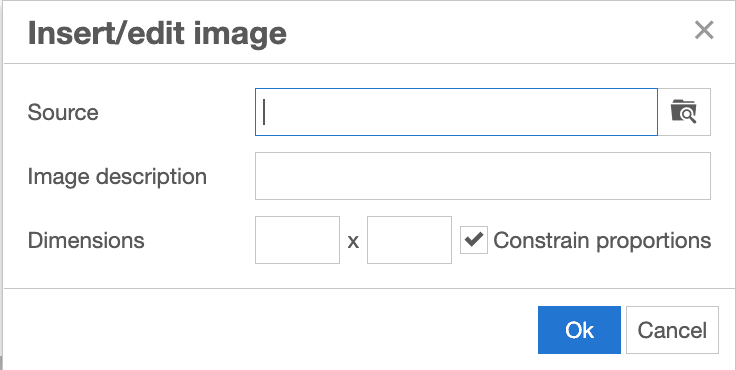
- Scegli l'immagine della tua tabella dei posti a sedere, aggiungi una descrizione e configura le dimensioni dell'immagine, se necessario. Quindi, premi Ok. Vedrai che l'immagine della tabella dei posti a sedere è stata aggiunta alla descrizione dell'evento.
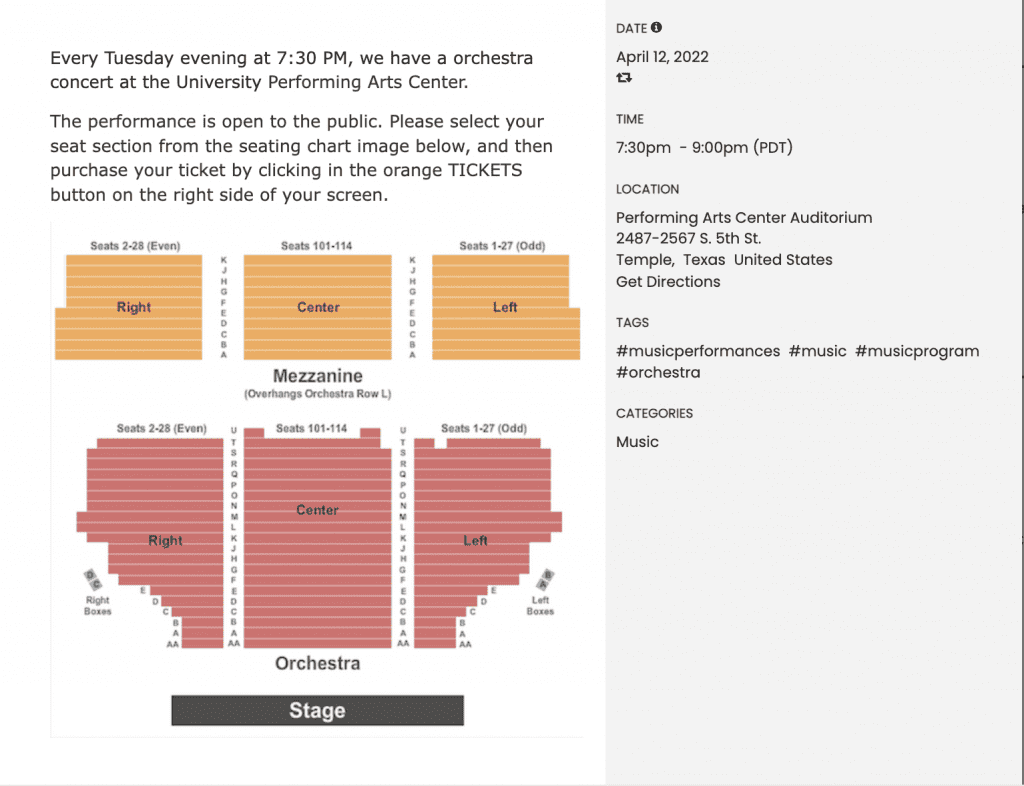
3. Creazione di biglietti a più livelli in base alla disposizione dei posti a sedere
Con Timely piattaforma di biglietteria per eventi o un componente aggiuntivo per l'emissione di biglietti, puoi facilmente creare livelli di biglietti collegati alla tua tabella dei posti a sedere. Basta seguire le istruzioni di seguito:
- Aggiungi l'immagine della tabella dei posti a sedere alla pagina dell'evento, come spiegato sopra.
- Quindi, vai al Costi e biglietti sezione del tuo evento e scegli uno dei Timely opzioni di ticketing supportate. Per gli eventi gratuiti, puoi selezionare uno dei due Registrazione evento / RSVP or Registrazione fascia oraria / RSVP. Per gli eventi a pagamento, puoi utilizzare entrambi Biglietto dell'evento or Biglietto fascia oraria. Dopo aver effettuato la selezione, vedrai sezioni aggiuntive sullo schermo.
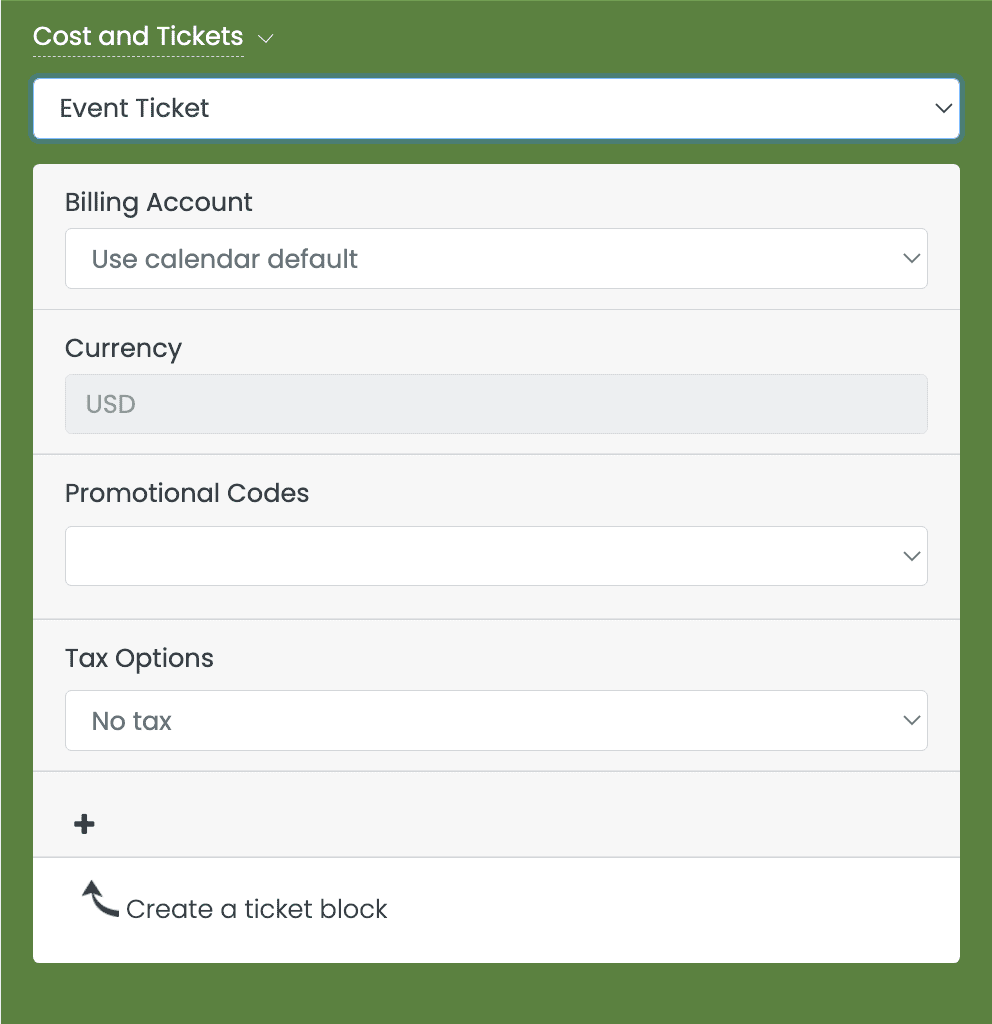
- Clicca sul + simbolo per creare ulteriori livelli di biglietto in base alle sezioni della tabella dei posti a sedere. Aggiungi quante più informazioni possibili su ogni livello, incluso il nome della sezione, il prezzo del biglietto e il numero di biglietti disponibili.
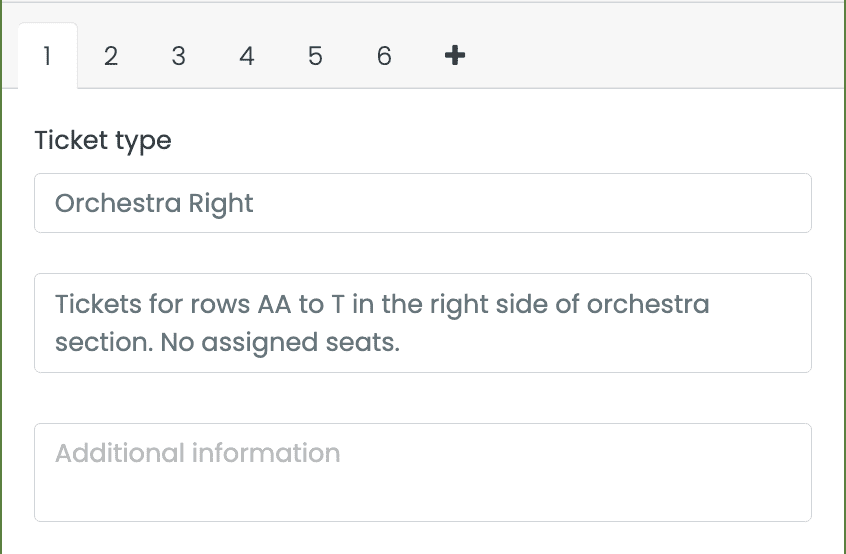
- Quindi, impostare il Finestra di vendita dei biglietti per i tuoi biglietti utilizzando i menu a tendina disponibili. Selezionare Subito per l'inizio della registrazione dei biglietti, se desideri che le tue fasce di biglietti siano disponibili per la vendita nello stesso momento in cui pubblichi il tuo evento. In alternativa, puoi programmare l'orario in cui i biglietti a più livelli saranno disponibili per l'acquisto.

- Fare clic su “Sono d'accordo con tutti i termini in fondo al Costo e biglietti sezione, quindi pubblica il tuo evento. I tuoi livelli di biglietto appariranno nella pagina di pagamento dell'evento. L'immagine della tabella dei posti a sedere verrà visualizzata sotto la cassa per assistere il pubblico nella selezione della sezione del posto.
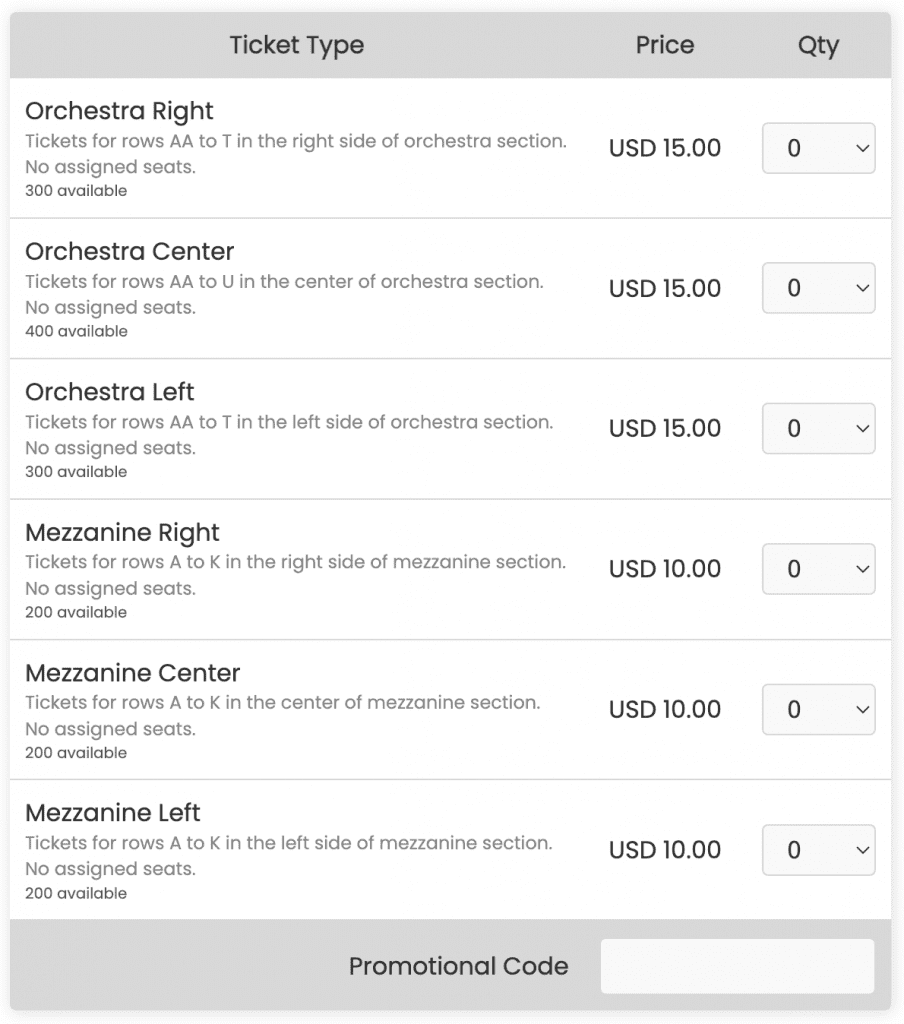
Per ulteriori indicazioni per l'utente, visitare il nostro Centro Assistenza. Se hai domande o hai bisogno di ulteriore assistenza, non esitare a farlo Contattaci. In alternativa, puoi aprire un ticket di supporto dal tuo Timely dashboard dell'account.